1. MyBib eDocKapitel hinzufügen
Voraussetzung zur Nutzung ist der MyBib eDoc-Workflow mit MyBib Connector
Über den Reiter MyBib eDoc erfolgt die Anbindung und Registrierung von BCS-2 an ein oder mehrere MyBib eDoc-Systeme. In der Liste auf der linken Seite zeigt BCS-2 alle erfassten MyBib eDoc-Systeme sowie die wichtigsten zugehörigen Informationen an. Neben dem Namen, der Nutzerkennung, der URL, dem Matchausdruck und der Beschreibung auch, ob die Registrierung von BCS-2 stattfand oder noch aussteht.
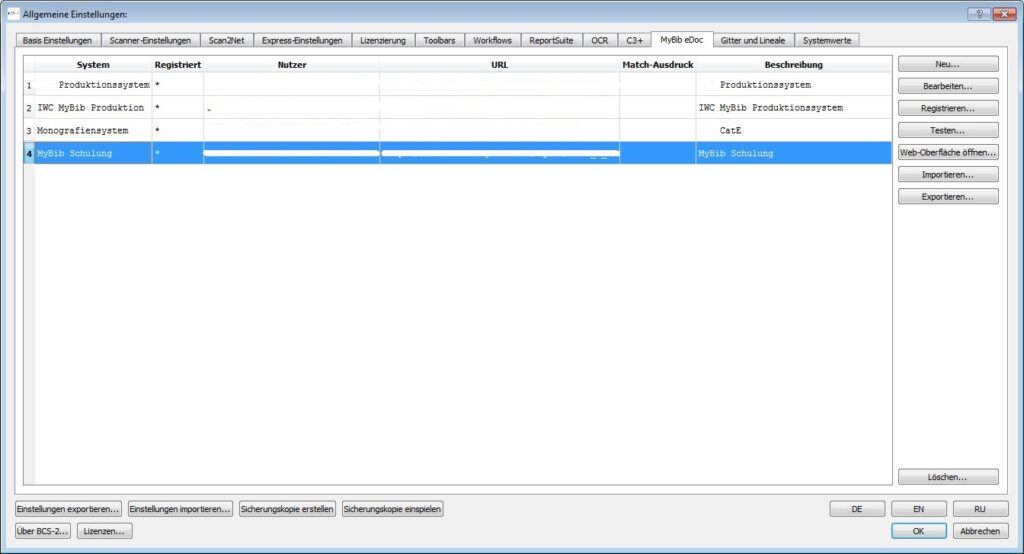
Neu: Um ein System neu anzulegen, klicken Sie rechts neben der Liste auf den Button „Neu…“ und befüllen das aufgerufene Formular“.
Existierende MyBib eDoc-Systeme editieren: Um ein bereits bestehendes System zu bearbeiten, wählen Sie es zunächst in der Liste aus. Über die Buttons auf der rechten Seite führen Sie folgende Aktionen aus:
Neu/Bearbeiten: Ruft das Formular zur Neuanlage bzw. zur Konfiguration eines bestehenden Systems auf.
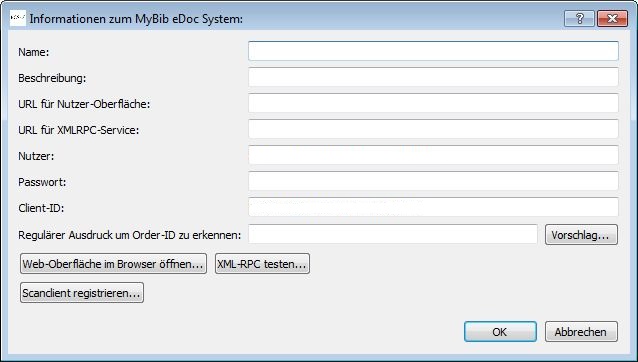
Name: Vergeben Sie hier einen selbsterklärenden Namen für Ihr System. Diesen zeigt MyBib eDoc in der Workflow-Konfiguration an.
Beschreibung: Geben Sie eine kurze Beschreibung ein, um das System zuzuordnen (z.B. Test oder Produktionssystem)
URL für Nutzer- Oberfläche: Link zur MyBib eDoc-Nutzeroberfläche.
URL für XMLRPC-Service: Tragen Sie hier die URL für den XMLRPC-Service ein. Diese entspricht meist der URL für die Nutzeroberfläche
Nutzer: Als Nutzer ist in diesem Fall BCS-2 als Scan- oder Nachbearbeitungsclient von MyBib eDoc gemeint. Als Default ist aus diesem Grund bereits die Lizenznummer von BCS-2 notiert.
Passwort: Tragen Sie das von ihrem MyBib eDoc-Admin genannte Passwort ein.
Client ID: Geben Sie die System-ID des PCs ein, die BCS-2 bei der Registrierung an MyBib eDoc übergibt.
Regulärer Ausdruck, um Order-ID zu erkennen: Die Auftragsnummern im MyBib eDoc System bestehen aus einem Präfix gefolgt von einer Menge beliebiger Zeichen. Der Match-Ausdruck zur Auftragserkennung in MyBib eDoc, lautet in BCS-2 dementsprechend prefix.*, wobei Sie „prefix“ durch ihren Präfix ersetzen.
Setzen Sie einen regulären Ausdruck setzen Sie nur dann, wenn Sie mehrere MyBib eDoc-Systeme gleichzeitig abfragen.
- Registrieren: Registriert BCS-2 als Scan-Client bei dem ausgewählten MyBib eDoc-System. Eine erfolgreiche Registrierung zeigt BCS-2 an in einem Popup-Fenster an.
- Testen: Prüft, ob der angefragte Server erreichbar ist.
- Web-Oberfläche öffnen…: Ruft die Login-Seite des ausgewählten MyBib eDoc-System auf.
- Importieren…: Über den Button „Importieren…“ laden Sie zuvor exportierte MyBib eDoc-Konfigurationen. Für eine erfolgreiche Registrierung fehlt nur die Eingabe des Passwortes für das entsprechende MyBib eDoc-System.
- Exportieren…: Exportiert und speichert die Konfiguration des ausgewählten MyBib eDoc-Systems.
- Löschen: Löscht das ausgewählte MyBib eDoc-System.
Für eine erfolgreiche Registrierung an MyBib eDoc müssen Sie BCS-2 als Scan-Client (Peersysteme)in MyBib eDoc anlegen. Erfragen Sie dazu alle für die Registrierung notwendigen URLs und Passwörter bei ihrem MyBib eDoc-Administrator.


